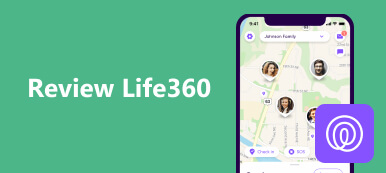Cuando desee agregar un toque personal a sus publicaciones o historias, puede resultar útil crear una ubicación personalizada en Instagram. Puedes crear tus propias ubicaciones en Instagram, asegurándote de que tu contenido refleje el lugar o evento exacto que deseas compartir con tus seguidores. En este pasaje, mostraremos 2 métodos efectivos para crear una ubicación en Instagram, brindándote la flexibilidad de personalizar tus publicaciones e historias de una manera exclusivamente tuya. Ya sea que esté buscando promocionar un evento especial o simplemente mejorar su narración, estos métodos lo ayudarán a descubrir cómo crear una nueva ubicación en Instagram.
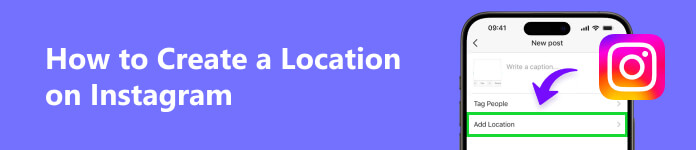
- Parte 1. Cómo crear una nueva ubicación en Instagram (2 formas)
- Parte 2. Cómo agregar una ubicación a tus publicaciones e historia
- Parte 3. Preguntas frecuentes sobre la creación de una ubicación en Instagram
Parte 1. Cómo crear una nueva ubicación en Instagram (2 formas)
Solución 1. Cree la ubicación con el cambiador de ubicación de iPhone [Best Fit]
Cambiador de ubicación de iPhone Puede decirte cómo crear una ubicación en Instagram. Puede ayudarle a cambiar la ubicación GPS a cualquier parte del mundo en su dispositivo iOS. Esta herramienta puede resultar increíblemente útil para diversos fines, desde salvaguardar su privacidad hasta mejorar su presencia en las redes sociales. En esta parte, lo guiaremos a través de los pasos para crear efectivamente una ubicación usando iPhone Location Changer.

4,000,000+ Descargas
Crea la ubicación en Instagram fácilmente.
Simplemente instálelo en la computadora.
Proporciona varias funciones útiles.
Admite todos los modelos de iPhone y iPad.
Paso 1Descargue e instale el cambiador de ubicación de iPhone
Navegue al sitio web oficial de iPhone Location Changer y descargue e instale el programa en su computadora.

Paso 2Conecta tu iPhone
Inicie el cambiador de ubicación de iPhone. Conecte su iPhone a su computadora usando un cable USB.

Paso 3Elija el modo Modificar ubicación y seleccione una ubicación personalizada
Haz clic en el mapa para elegir la ubicación que deseas establecer en tu iPhone.

Paso 4Simula tu ubicación y verifica el cambio de ubicación en Instagram
Haga clic en el Empezar a modificar para simular la ubicación elegida en tu iPhone. Verifique su ubicación de Instagram para asegurarse de que los cambios hayan surtido efecto.
Ya sea que esté probando aplicaciones basadas en la ubicación o explorando usos creativos, este programa ofrece una solución fácil de usar. Puedes crear la ubicación en Instagram para que tu contenido se destaque.
Solución 2. Utilice el sistema de ubicación de Facebook para crear una ubicación
En este tutorial, lo ayudaremos a seguir los pasos para crear efectivamente una ubicación personalizada en Facebook.
Paso 1Abre Facebook y comienza una publicación.
Inicie la aplicación de Facebook o acceda al sitio web de Facebook e inicie sesión en su cuenta.
Paso 2Seleccione Check-in
Mientras creas tu publicación, verás el Ingreso opción. Haz click en eso.
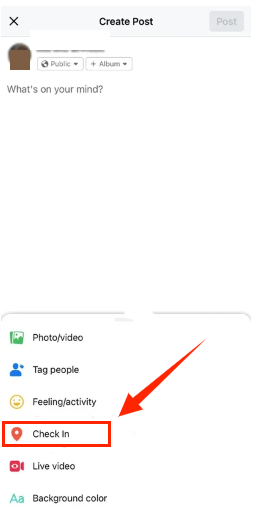
Paso 3Buscar una ubicación personalizada
Puedes permitir que Facebook use tu ubicación en la configuración. Escribiendo el nombre de la ubicación que desea crear. Si no existe, Facebook te pedirá que lo agregues.
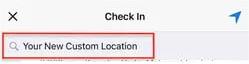
Paso 4Añade tu ubicación personalizada
Complete la dirección de la ubicación. Clickea en el Guardar lugar personalizado opción cuando se le solicite agregar la ubicación personalizada. Su ubicación personalizada ahora está disponible para usar en su publicación o registro. Puede seleccionar la ubicación personalizada que acaba de crear para etiquetarla en su publicación o registro. Termina de redactar tu publicación o check-in y luego compártela.
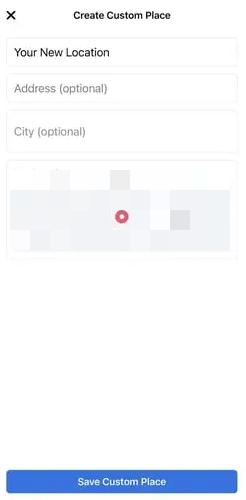
El sistema de ubicación de Facebook te ayuda a crear ubicaciones personalizadas para tus registros, brindando una manera fácil de agregar un toque personalizado a tu contenido. Ya sea que esté compartiendo un evento especial o simplemente buscando mejorar su narración, esta función le permite adaptar su presencia en Facebook a sus preferencias y necesidades. Explora esta funcionalidad y haz que tus publicaciones y registros de Facebook sean aún más atractivos y significativos para tu audiencia.
Parte 2. Cómo agregar una ubicación a tus publicaciones e historia
Publicar con la nueva ubicación en Instagram
Nota: Para crear una ubicación en Instagram, necesita una cuenta de creador o comercial.
Paso 1Ejecuta tu Instagram
Inicie la aplicación de Instagram en su dispositivo móvil e inicie sesión en su cuenta si aún no lo ha hecho.
Paso 2Crear una nueva publicación
Toque en el + icono en la parte inferior central de la pantalla para comenzar a crear una nueva publicación.
Paso 3Agrega un lugar
Después de seleccionar una foto o un video y agregar un título (si lo desea), busque el Agregar Direccion opción justo debajo del título. Tócalo.
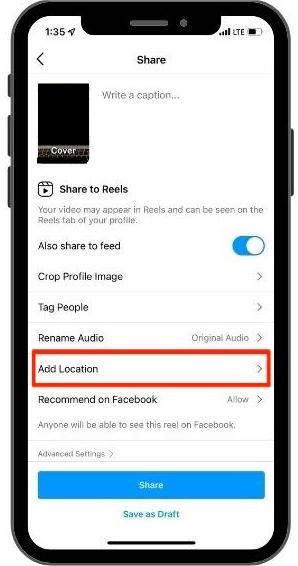
Paso 4Busca y etiqueta la ubicación
Agregar una ubicación a tu publicación de Instagram en estos cuatro sencillos pasos ayudará a tus seguidores y otros usuarios a descubrir tu contenido en relación con esa ubicación específica.
La forma de agregar la ubicación a tu historia en Instagram
Paso 1Crea tu historia de Instagram
Abre la aplicación de Instagram y deslízate hacia la derecha desde tu feed o toca tu foto de perfil en la esquina superior izquierda para abrir la cámara y crear una historia. Captura una foto o un vídeo o selecciona uno de tu galería deslizando hacia arriba.
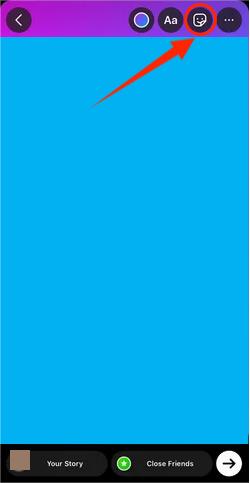
Paso 2Agrega un lugar
Busca el Pegatinas icono y tóquelo. Entre las opciones de stickers, encontrarás el Destino pegatina. Tócalo para agregarlo a tu historia.
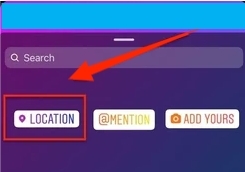
Luego, Instagram te permitirá seleccionar la ubicación que deseas agregar. Puede escribir el nombre de la ubicación o desplazarse por las ubicaciones cercanas. Puedes crear fácilmente una ubicación para tu historia en Instagram.
Otras lecturas:Parte 3. Preguntas frecuentes sobre la creación de una ubicación en Instagram
¿Puedo crear mi propia ubicación en las historias de Instagram?
Sí, puedes crear tu ubicación en Instagram con iPhone Location Changer y Facebook. Al agregar una ubicación a tu publicación o historia, tienes la opción de crear una nueva ubicación si aún no existe en la base de datos de Instagram.
¿Puedo alterar tu ubicación en Instagram?
No puedes modificar directamente las ubicaciones existentes en Instagram. Sin embargo, puedes reportar información de ubicación incorrecta u obsoleta a Instagram, y es posible que la actualicen si es necesario. Si desea cambiar la ubicación asociada con una publicación o historia en particular, puede hacerlo editando o recreando la publicación o historia con la ubicación deseada.
¿Puedo eliminar la ubicación de Instagram?
Por supuesto, puedes eliminar la ubicación de tu publicación en Instagram. Simplemente debes editar la publicación o historia y, cuando llegues al campo de ubicación, eliminar la ubicación que has agregado. Luego eliminarás la asociación de ubicación de tu publicación.
Conclusión
En este artículo, aprenderás cómo crear una ubicación en Instagram de 2 maneras. El cambio de ubicación de iPhone es la forma más adecuada de hacerlo. Ahora puedes navegar con confianza por el mundo de la geolocalización en tu iPhone. Explora esta función al máximo y aprovecha al máximo las capacidades de tu dispositivo.



 iPhone Data Recovery
iPhone Data Recovery Recuperación del sistema de iOS
Recuperación del sistema de iOS Respaldo y restauración de datos de iOS
Respaldo y restauración de datos de iOS Grabadora de pantalla iOS
Grabadora de pantalla iOS MobieTrans
MobieTrans Transferencia de iPhone
Transferencia de iPhone borrador de iPhone
borrador de iPhone Transferencia de WhatsApp
Transferencia de WhatsApp Desbloqueador de iOS
Desbloqueador de iOS Convertidor HEIC gratuito
Convertidor HEIC gratuito Cambiador de ubicación de iPhone
Cambiador de ubicación de iPhone Recuperación de Android
Recuperación de Android Extracción de datos de Android rotos
Extracción de datos de Android rotos Respaldo y restauración de datos de Android
Respaldo y restauración de datos de Android Transferencia de teléfono
Transferencia de teléfono Recuperación de datos
Recuperación de datos Blu-ray
Blu-ray Mac Cleaner
Mac Cleaner DVD Creator
DVD Creator PDF Converter Ultimate
PDF Converter Ultimate Restablecer contraseña de Windows
Restablecer contraseña de Windows Espejo del teléfono
Espejo del teléfono Video Converter Ultimate
Video Converter Ultimate Editor de vídeo
Editor de vídeo Grabador de pantalla
Grabador de pantalla PPT to Video Converter
PPT to Video Converter slideshow Maker
slideshow Maker Video Converter gratuito
Video Converter gratuito Grabador de pantalla gratis
Grabador de pantalla gratis Convertidor HEIC gratuito
Convertidor HEIC gratuito Compresor de video gratis
Compresor de video gratis Compresor de PDF gratis
Compresor de PDF gratis Free Audio Converter
Free Audio Converter Grabador de audio gratuito
Grabador de audio gratuito Video Joiner gratuito
Video Joiner gratuito Compresor de imagen libre
Compresor de imagen libre Borrador de fondo gratis
Borrador de fondo gratis Mejorador de imagen gratuito
Mejorador de imagen gratuito Eliminador de marcas de agua gratis
Eliminador de marcas de agua gratis bloqueo de pantalla del iPhone
bloqueo de pantalla del iPhone Puzzle Game Cube
Puzzle Game Cube